تتنافس متصفحات الويب مع بعضها البعض للسوقشارك. انهم لطيفون جدا حول هذا الموضوع. بالتأكيد ، تدفع Microsoft Edge كخيار أفضل في نظام التشغيل Windows 10 ، لكن هذا كل ما تفعله بالفعل. المتصفحات تلعب لطيفة مع كل. إذا كنت تريد التبديل من متصفح إلى آخر ، يمكنك أن تأخذ معظم بياناتك معك. لن تضطر إلى فقد إشاراتك المرجعية أو بيانات الملء التلقائي. مايكروسوفت ايدج لا يختلف. إذا كنت ترغب في التوقف عن استخدامه ، فيمكنك تصدير إشاراتك المرجعية ، مثل المفضلات. وبالمثل ، إذا كنت مستعدًا للتخلي عن Firefox أو Chrome ، فيمكنك نقل الإشارات المرجعية إلى Microsoft Edge. هناك مشكلة واحدة بسيطة. يحتوي خيار استيراد البيانات في Microsoft Edge على خيارات لـ Internet Explorer و Firefox ولكن لا يوجد خيار لمتصفح Chrome. لا يمكنك استيراد جميع بياناتك من Chrome. يمكنك فقط استيراد إشارات Chrome في Microsoft Edge.
لاستيراد إشارات Chrome المرجعية في Microsoft Edge ، يتعين عليك تصديرها كملف HTML. يمكن لـ Microsoft Edge استيراد الإشارات المرجعية من ملف HTML.
تصدير الإشارات المرجعية في Chrome
تحتاج إلى تصدير الإشارات المرجعية قبل ذلكاستيرادها في Microsoft Edge. افتح Chrome. اضغط على اختصار لوحة المفاتيح Ctrl + Shift + O لفتح مدير الإشارات في Chrome. ينقسم مدير الإشارات في Chrome إلى عمود وجزء عرض. في الجزء العلوي من لوحة العرض ، هناك قائمة "تنظيم". انقر فوقه وحدد "تصدير الإشارات المرجعية إلى ملف HTML".

استيراد إشارات Chrome في Microsoft Edge
افتح Microsoft Edge. انقر فوق زر الفائض في أعلى اليمين. من اللوحة التي تنزلق للخارج ، حدد "الإعدادات". مرر لأسفل إلى قسم "استيراد المفضلة والمعلومات الأخرى". انقر فوق الخيار "استيراد من متصفح آخر".
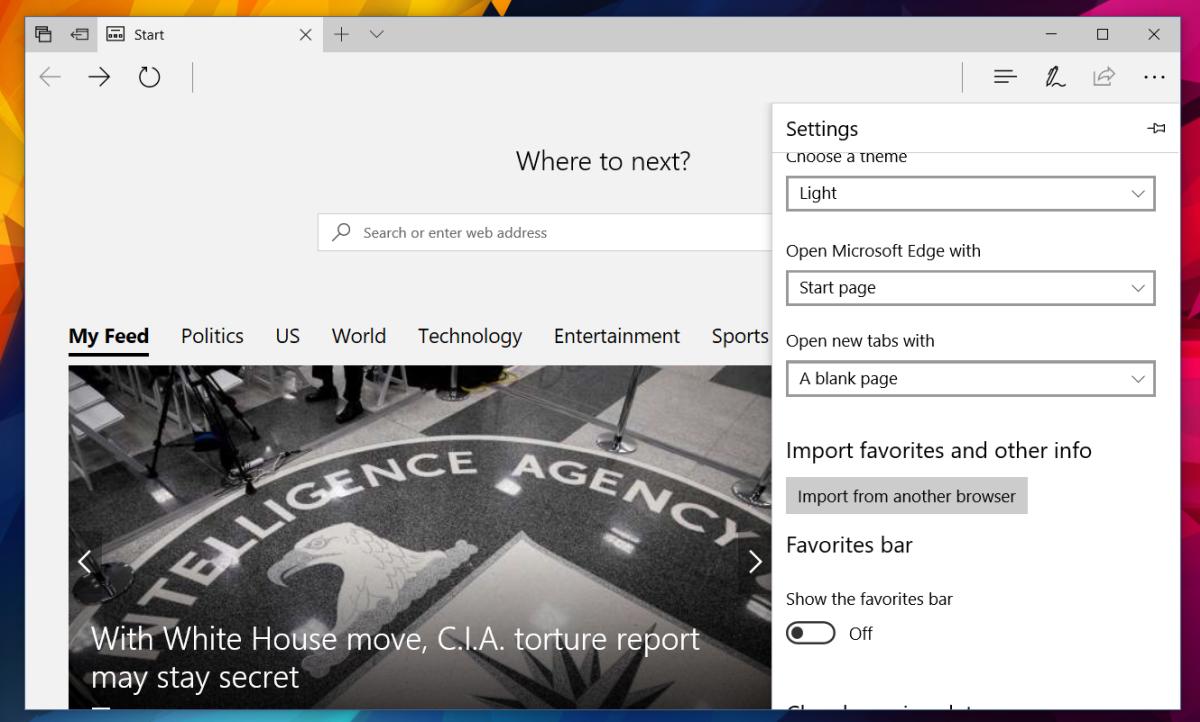
في الشاشة التالية ، سترى خيارات لاستيراد البيانات من Internet Explorer و Firefox. من الواضح أن Chrome سيكون مفقودًا. انقر فوق الخيار "استيراد من ملف". في نافذة تحديد ملف ، حدد ملف HTML الذي أنشأه Chrome عندما قمت بتصدير إشاراتك المرجعية.
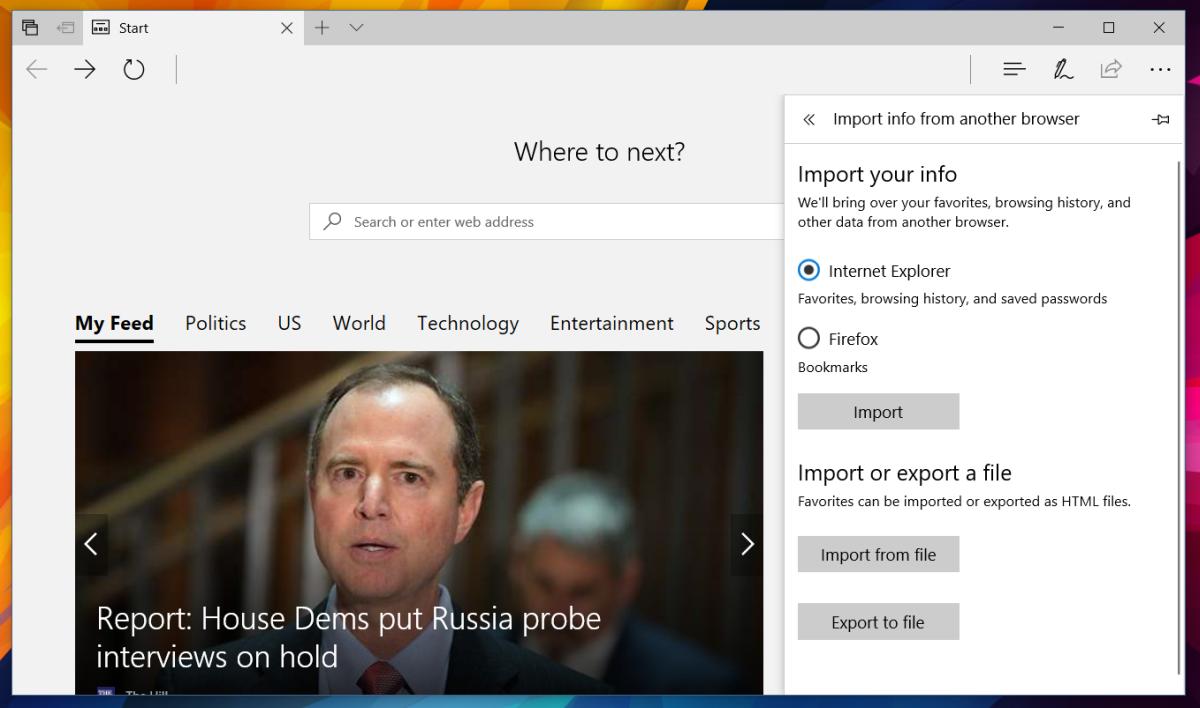
مايكروسوفت إيدج تحافظ على تحطمها
هذا عن ذلك. إذا سارت الأمور على ما يرام ، فإن Microsoft Edge ستقوم باستيراد الإشارات المرجعية. هذا كبير "إذا" رغم ذلك. أثناء الاختبار ، استمر تعطل Edge عندما حاولت استيراد الإشارات المرجعية من ملف HTML. يبدو أن هذا يحدث إذا كان لديك الكثير من الإشارات المرجعية. تحقق في Hub في Microsoft Edge إذا كانت الإشارات المرجعية مستوردة أم لا. إذا لم يكن الأمر كذلك ، فستحتاج إلى حل بديل.
يتيح لك Firefox استيراد الإشارات المرجعية من HTMLملف. قم بتثبيته على نظامك واستورد إشاراتك المرجعية في Chrome في Firefox. بعد ذلك ، استخدم خيار Firefox المدمج في Microsoft Edge لاستيراد الإشارات المرجعية. إنه الطريق الطويل الذي يمنعك من استخدام Microsoft Edge ، لكن لدى المتصفح صفات استرداد القيمة حتى إذا كان لا يزال به أخطاء.












تعليقات